VAIO Z (VPCZ2シリーズ)をWindows 8 にアップグレードしてみた [vaio]
VAIO Pro 11を購入にし、従来のスタートメニューを再現させるStart Menu 8をインストールして使ってみると、これはタッチパネル無しでも使えるなと思い、VAIO Z2をWindows8にアップグレードしてみようと思ったのです。
アップグレードデータ(VAIO Update for Windows 8 Upgrade)を使用して、Windows 8へアップグレードする方法について。
Power Media Dockの壁
ただ、VAIO Z2をWindows8にアップグレードするには大きな壁があったのです。それはVAIO Z2のアイデンティティーとも言えるPower Media Dock の存在です。Power Media Dockについてはここでは割愛しますが、ソニーのWindows8のアップグレード情報を見た時は目を疑いました。
”ドッキングステーションの接続および取りはずし時には、VAIO本体の電源を切る必要があります。
電源を切った状態以外の状態での接続、取りはずしには対応しません。
電源を切るにはShiftキーを押しながら[シャットダウン]をクリックしてください。
ドッキングステーションのグラフィックアクセラレーターを使った本体ディスプレイモードには対応できません。”
これVAIOのホームページに記載されている原文ままです。
なんとPower Media DockのGPUが使えないだけでなく、Windows起動状態では取り外しさへ出来ない、USBの外付けBlu-rayドライブ以下に成り下がってしまうと言う、信じられないような仕様。これはWindows8の仕様と言う事でなくなくそうなってしまったらしいのですが、VAIO Z2のアイデンティティーをズタズタにされるような仕様を受け入れられるのか?が私にとっては最大の壁だったのです。でも、最悪気に入らなければ元に戻せば良いと言う事でアップグレードを決意しました。
アップグレードの注意点
アップグレードはソニーが公開している手順通りに行いました。つまり一度リカバリをしてから、アップグレードツールで行うと言う手法です。Windows8ではUsersフォルダをDドライブにするとストアアプリが使えない事、Power Media Dockが手ごわそうなのが、目に見えていた事がクリーンインストールを選択しなかった理由です。
それでも手こずってしまいました。理由はここでもPower Media Dockです。アップグレードする時は”VPCZ2シリーズ、およびSVZシリーズについては、ドッキングステーション(Power Media Dock)を取りはずしてインストールを行ってください。”とアップグレードの注意事項に書いてあったのですが、DVDメディアからインストールする場合、Power Media Dockを使うので、付けたままアップグレードしたら途中で毎回止まってしまったのでした。仕方がないので、再起動中にPower Media Dockを取り外したらアップグレードに成功しました。恐らく、Windows7の時はPower Media DockのGPUを使うのですが、アップグレード中に使わなくなるので、そこで止まってしまったのかも知れません。
アップグレード後のPower Media Dock
さて、アップグレードが完了したVAIO Z2についてご紹介しましょう。
まず嬉しい誤算がありました。そうPower Media Dockです。
なんとWindows8起動中でも取り付けも取り外しも可能です。従来と同じように取り外しボタンを押すとランプが切れていつでも取り外せるようになります。えー出来るのかよー!!と言った感じでしたが、取り付けも普通に出来たので大満足。
ちなみにデバイスマネージャーを見ると、Power Media Dockを取り付けている時はグラフィックドライバーがReadeonとインテルのHDグラフィックス3000の2つが表示されています。
Power Media Dockを取り外すと画面がチカチカしてインテルのHDグラフィックス3000のみになります。
ただ、制限通りVAIO本体で表示している時は外付けGPUを使われていませんでした。設定項目を見ても分かりましたが、Windowsのエクスペリエンスインデックスの表示からもそれが明確に分かります。
ちなみにエクスペリエンスインデックスのスコアは
プロセッサ 7.2
メモリ 7.5
グラフィックス 5.7
ゲーム用グラフィックス 6.2
SSD 8.3
と言う結果でした。グラフィックスが足を引っ張ってますが、まだまだ余裕のあるスペックなのが分かります。流石はVAIO Zと言ったところ。
使い勝手とまとめ
Start Menu 8をインストールすれば従来のWindows7と全く同じような使い方が可能になると思っていましたが、そこは間違っていませんでした。多少、使い勝手が違う部分もありますが、8ならではの機能も使える事を考えると許容範囲だと感じています。タッチパネルが無くてもデスクトップだけで使うのであれば、VAIO Z2のWindows8はアリでしょう。
ただモダンUIはやはりタッチパネルが無いと使いにくいです。さらにタッチパッドがPro11と比べるとかなり使いにくい。機能も制限されておりチャームなども呼び出せなく従来の使い方しか出来ないのはやはり苦痛です。モダンUIを使うには割り切りが必要だと感じました。
個人的にしばらく使っていて気になったのはGPUのパフォーマンス云々よりも、ファンの音が7の時よりもうるさくなってしまった事でした。以前はGPUは外付けにしている事で、GPUの熱はPower Media Dockに逃す事が出来ていたのです。Z2以前のVAIO ZはGPUも本体に持っていた事で、夏場はかなり不安定になっていました。Z2はモバイル用途のGPUになりますが、それでもファンの回転は増えてしまったのは残念ですね。
Windows7での利用に何か不満があった訳ではありませんが、新しいOSでまたVAIO Z2を長く使い続けたいと思えますし、そう思えるアップグレードの結果だったと思います。 Windows8.1も多分そのまま使えそうな雰囲気はありますね。楽しみになってきました。


Microsoft Windows 8 (DSP版) 64bit 日本語(新規インストール用)
- 出版社/メーカー: マイクロソフト(DSP)
- メディア: DVD-ROM

ELECOM ACアダプタ ノートパソコン SONY 19.5V用 ACDC-SY1900BK
- 出版社/メーカー: エレコム
- メディア: Personal Computers
VAIO Z21 に関する想い
VAIO Zシリーズ タッチ&トライ イベントに参加してきた。(その1)
VAIO Zシリーズ タッチ&トライ イベントに参加してきた(その2)
VAIO Z (VPCZ21) を購入!
VAIO Z (VPCZ21) 開封レビュー
VAIO Z (VPCZ21) をクリーンインストール
全てのモバイルが嫉妬する VAIO Z (VPCZ2) レビュー
VAIO Z (VPCZ2) をCRYSTAL COAT #01 でコーティングした
VAIO Z (VPCZ2) 外観レビュー その1
ヘキサシェルなVAIO Z (VAIO Z21 外観レビュー その2)
VAIO Z (VPCZ2) の真価
VAIO Z (VPCZ2シリーズ)をWindows 8 にアップグレードしてみた






![ソニー 広角ズームレンズ フルサイズ FE 16-35mm F2.8 GM II G Master デジタル一眼カメラα[Eマウント]用 純正レンズ SEL1635GM2 ソニー 広角ズームレンズ フルサイズ FE 16-35mm F2.8 GM II G Master デジタル一眼カメラα[Eマウント]用 純正レンズ SEL1635GM2](https://m.media-amazon.com/images/I/41-alYNQ+wL._SL160_.jpg)






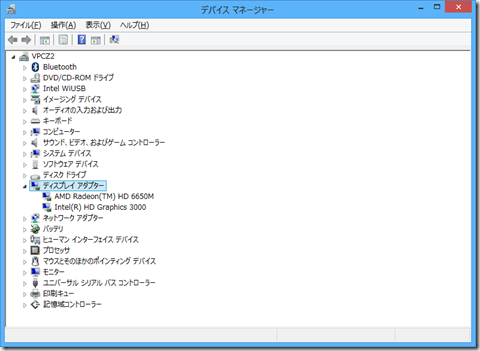
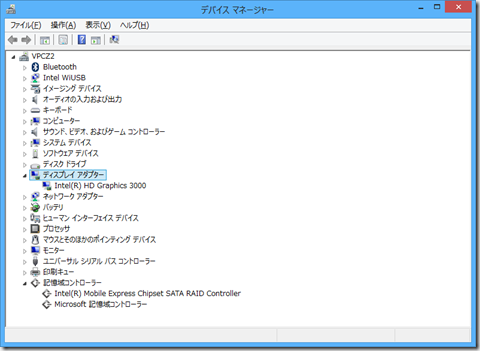
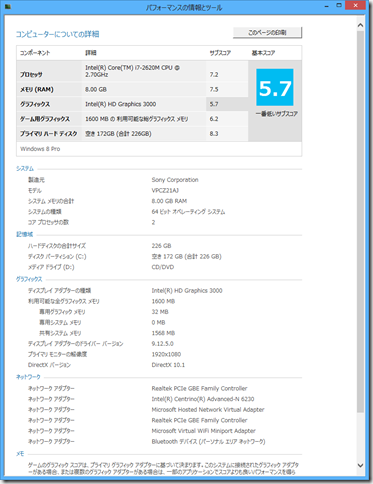
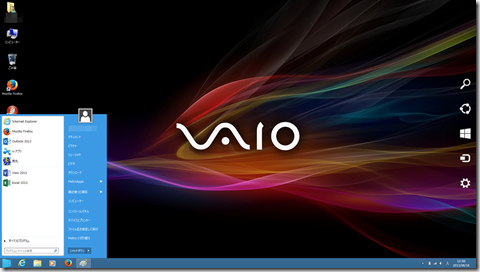
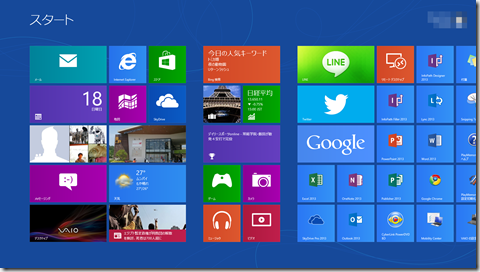



![椛島光カレンダー 2024.1~2025.3(A5卓上版) ([カレンダー]) 椛島光カレンダー 2024.1~2025.3(A5卓上版) ([カレンダー])](https://m.media-amazon.com/images/I/41O1mKgcViL._SL160_.jpg)

コメント 0